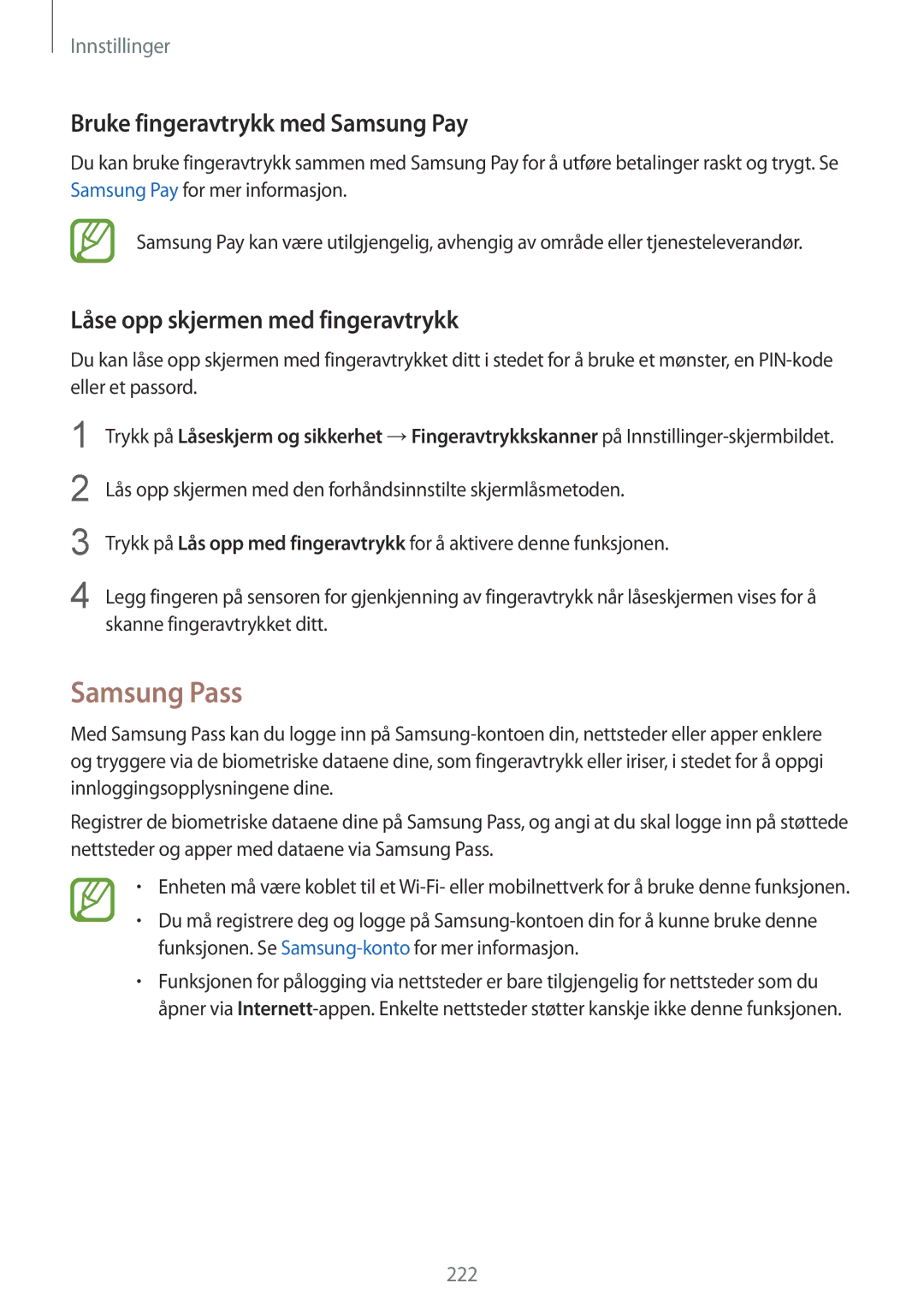Innstillinger
Bruke fingeravtrykk med Samsung Pay
Du kan bruke fingeravtrykk sammen med Samsung Pay for å utføre betalinger raskt og trygt. Se Samsung Pay for mer informasjon.
Samsung Pay kan være utilgjengelig, avhengig av område eller tjenesteleverandør.
Låse opp skjermen med fingeravtrykk
Du kan låse opp skjermen med fingeravtrykket ditt i stedet for å bruke et mønster, en
1
2
3
4
Trykk på Låseskjerm og sikkerhet →Fingeravtrykkskanner på
Lås opp skjermen med den forhåndsinnstilte skjermlåsmetoden.
Trykk på Lås opp med fingeravtrykk for å aktivere denne funksjonen.
Legg fingeren på sensoren for gjenkjenning av fingeravtrykk når låseskjermen vises for å skanne fingeravtrykket ditt.
Samsung Pass
Med Samsung Pass kan du logge inn på
Registrer de biometriske dataene dine på Samsung Pass, og angi at du skal logge inn på støttede nettsteder og apper med dataene via Samsung Pass.
•Enheten må være koblet til et
•Du må registrere deg og logge på
•Funksjonen for pålogging via nettsteder er bare tilgjengelig for nettsteder som du åpner via
222